
DICAS
CONTEÚDO
ATALHOS
VÍDEOS


29/07/2014 | Por Fabio Joaquim | Blog

A lentidão no sistema operacional do computador depende de uma série de fatores que, direta ou indiretamente, podem estar relacionados aos softwares que estão instalados na máquina. Portanto, instalar vários programas pode ser, ou não, um dos problemas na velocidade do PC. Quer avaliar por que seu computador está lento? Então confira as dicas a seguir e tente solucionar o problema.
Diferenças entre HD e RAM
Para muitos usuários isso é ponto batido, mas algumas pessoas não sabe bem a diferença entre a memória do disco rígido e a RAM, e isso é fundamental para entender a origem da lentidão. O HD (hard disk) é o espaço virtual no qual os programas ficam armazenados. Enquanto o usuário não abrir um programa, ele não demandará trabalho ao processador – quem controla todas as operações do computador. Isso significa dizer que, a princípio, não importa quantos softwares estão na máquina.
A memória RAM, por sua vez, é para onde vão todos os dados necessários para o funcionamento de um software quando aberto. Por essa razão ela recebe o nome de Memória de Acesso Aleatório (do inglês, Random Access Memory), já que guarda as informações não sequenciais que estão sendo acessadas naquele momento. É ela que precisa ser um tanto maior para aumentar a velocidade do computador (além da capacidade do processador, é claro). Assim, a lentidão acontece quando são abertas muitas aplicações simultaneamente, já que com isso a RAM pode ficar sobrecarregada.

O problema é que o espaço no HD pode impactar indiretamente na velocidade de processamento. Se o PC tem pouca memória RAM, ele vai usar o espaço livre do disco como memória virtual, funcionando como uma espécie de cache para os programas em execução. Portanto, máquinas mais antigas, ou que estejam rodando aplicações muito pesadas, podem tentar realizar essa técnica. Quanto menos espaço livre, mais lento o computador vai ficar.
Rodando em segundo plano
Outra forma de um programa instalado interferir na velocidade é quando ele cria registros na inicialização do sistema operacional. Isso acontece com antivírus, softwares diagnósticos, bem como todos os que abrem assim que o computador é ligado. Como eles rodam em segundo plano, estão sempre usando um pouco da memória RAM, ainda que em percentuais mínimos.
Para reduzir esse efeito, o usuário pode determinar quais softwares deseja que sejam executados na inicialização do sistema e quais não são necessários. Basta pressionar as teclas de atalho “Windows + R” e digitar “msconfig” (sem aspas) na janela “Executar”. Será aberta a ferramenta de “Configuração do Sistema”, na qual é preciso abrir a opção “Inicialização de Programas” e desmarcar as opções indesejadas. Atenção para não desmarcar alguma ferramenta essencial na inicialização do sistema.
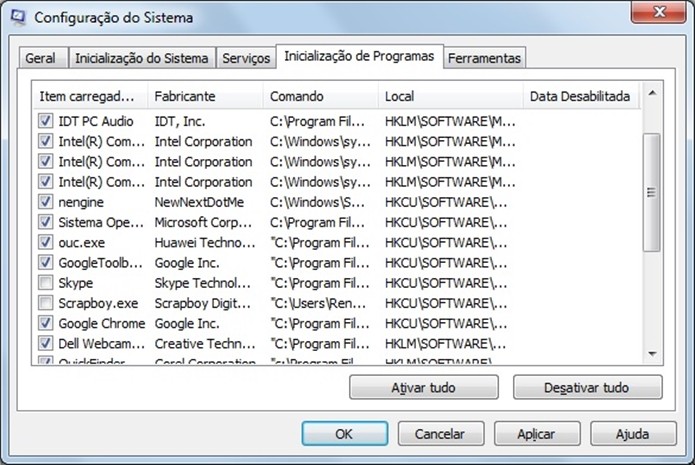
Limpeza do sistema
Caso precise de uma análise mais profunda sobre os registros, o usuário pode utilizar programas que fazem checagem e limpeza automáticas. Anti-Spywares costumam ser eficientes em identificar programas que alteram os registros, uma vez que softwares espiões agem dessa forma. Algumas boas opções são o Spyware Terminator, o SuperAntiSpyware e o Spybot – Search & Destroy.
No entanto, instruções de programas já desinstalados podem ficar no registro do sistema, causando lentidão. Nesse caso, programas como CCleaner podem ser usados para eliminar de vez esses comandos evitando que o computador perca tempo ao acessar informações inúteis. Já aplicativos como Advanced SystemCare e Glary Utilities ajustam erros e eliminam arquivos e softwares inúteis no PC.
Quanto mais RAM, melhor?
Na maioria das vezes, a resposta é sim. Isso porque diminuem as chances de você ficar sem RAM e ter que usar memória virtual, cujo desempenho é menor. Porém isso não serve para todo mundo: sistemas de 32 bits só detectam até 3 GB de RAM e, para esses usuários, instalar mais pentes de memória não adianta muito.
Mesmo quem usa sistemas de 64 bits pode não ter ganho de desempenho muito significativo ao aumentar a quantidade de memória volátil. Isso porque ela trabalha em conjunto com o processador e o HD, que podem ser a real causa de lentidão no seu computador.
Felizmente há uma série programas desenvolvidos para verificar se o problema é com a RAM. Um deles é o Mem Reduct, que permite gerenciar e liberar memória sempre que desejado. Outros como Rizone Memory Booster e CleanMem atuam de forma semelhante, com interface fácil de usar e ótimo desempenho.
Outros fatores
Se você quiser se debruçar também sobre as informações do processador, algumas dicas são o CPU-Z e o CPU Meter Gadget. Esses programas fornecem dados como velocidade do BUS (ponte por onde trafegam os dados entre as principais partes do computador), cache e bateria, além de detectarem overlocks. Para otimizar o rendimento, há softwares que aceleram a máquina por meio de priorização dos dados, como o PC Accelerate.
Desfragmentação de disco
É importante lembrar ainda que toda vez que um programa ou arquivo é criado, alterado ou deletado, o disco rígido fica fragmentado. Isso significa dizer que o arquivo ou programa é armazenado em diferentes locais do volume, fazendo com que o computador demore mais para acessar todas as partes antes de abri-lo.
Esse problema é eliminado com a desfragmentação de disco. O Windows já possui uma ferramenta nativa com essa finalidade, acessível por meio do menu Iniciar. Clique em “Todos os Programas”, vá em “Acessórios”, acesse “Ferramentas de Sistema” e, por fim, clique em “Desfragmentador de Disco”.
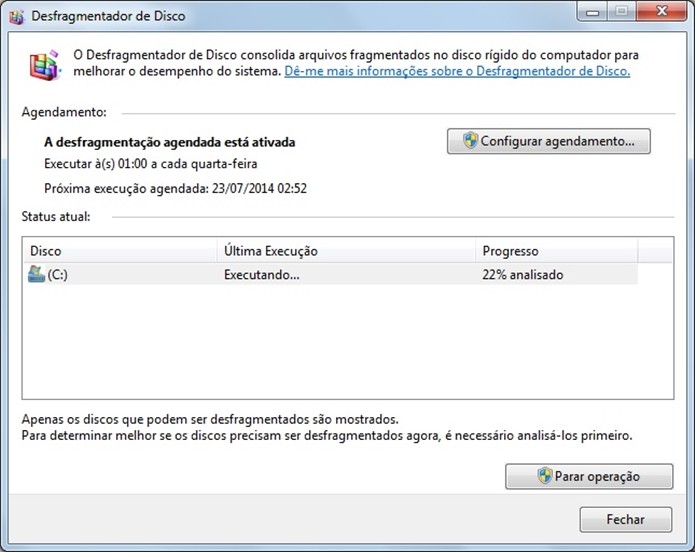
Para quem não gosta da ferramenta desenvolvida pela Microsoft, há opções gratuitas que desempenham a mesma tarefa. Algumas delas são Smart Defrag, Auslogics Disk Defrag e Defraggler.
Fonte: TechTudo
Android Aplicativo Aplicativos Apple Atalhos Avançado Bateria Brasil Básico Celular Computador Copa do Mundo Dicas Download Excel Facebook Formatação Funções Gmail Google Gráficos Intermediário Internet IOS iPhone Marco Civil Microsoft Outlook Power BI PowerPoint Redes Sociais Segredos Segurança Senhas Smartphone Smartphones Tecnologia Treinamentos Corporativos Twitter Uber Vídeo Aula Vírus WhatsApp Windows Word
Desenvolvido por  Danxia Publicidade.
Danxia Publicidade.